Por desgracia, en la actualidad el Ransomware supone una gran amenaza para nuestros datos y también para nuestros dispositivos, que se encuentra en proceso de crecimiento.
El cifrado de nuestros datos y pedir posteriormente un rescate económico para poder recuperarlos, forma parte del proceder habitual de este tipo de amenaza.
Por suerte, actualmente en muchas ocasiones tenemos la posibilidad de poder desencriptar nosotros mismos nuestros datos, usando algunas de la multitud de herramientas que existen en la red destinadas a esta tarea. Muchas de ellas, han sido recopiladas en un paquete llamado Ransomware Removal Kit.
Se trata de un archivo unos 600 megas, que nos proporcionará un montón de herramientas específicas para cada uno de los distintos tipos de Ransomware que existen. También encontraremos toda la información necesaria, para que podamos identificar el tipo de Ransomware que ha afectado a nuestro equipo y posteriormente podamos proceder a la desencriptación de los datos.
También hay empresas especializadas en dar servicio de desencriptación de nuestros datos y posteriormente, nos facilitaran la información necesaria para que podamos interponer una denuncia ante la policía. Un ejemplo de ello sería ControlIP, he tenido el placer de trabajar con ellos en varias ocasiones y son totalmente recomendables.
Una vez desencriptados nuestros datos, en el caso del Ransomware Endesa, nos encontraremos que las ventanas emergentes con la nota de secuestro, continuarán apareciendo y que ningún antimalware o limpiador del registro del sistema hará que desaparezcan.
El método de eliminación de estas ventanas emergentes tan molestas es bien sencillo, abriremos la ventana de Configuración del sistema, ejecutando msconfig.
Una vez nos encontremos en la ventana principal de Configuración del sistema, en el menú superior de la ventana buscaremos y accederemos a la sección llamada Inicio de Windows.
El Ransomware Endesa camufla el arranque de inicio de sus ventanas emergentes haciéndose pasar por el programa TeamViewer GMBH, si comprobamos cual es el archivo que ejecuta, veremos que no se trata del programa TeamViewer GMBH. Es un archivo que se llama PXOLYHEJ.EXE y se encuentra ubicado en el directorio de Windows.
En la columna Elemento de inicio, desmarcaremos el próximo arranque de dicho programa y reiniciaremos el equipo.
Comprobaremos que en el siguiente inicio de sesión, no aparecerán las molestas ventanas emergentes de Ransomware Endesa.
Solo nos faltará eliminar el archivo PXOLYHEJ.EXE del directorio Windows, de este modo tendremos nuestro sistema limpio.
Ejemplo realizado con MSConfig de Microsoft Windows 7.
Con MSConfig de Windows 8, 8.1 y 10, el proceso es un poco distinto. Igual que en el caso anterior también podriamos abrir la ventana de Configuración del sistema, ejecutando msconfig y dirigirnos a la sección Inicio de Windows. Pero, al dirigirnos a la sección Inicio de Windows, comprobaremos que nos redirigirá al Administrador de tareas de Windows a la sección Inicio. Así pues, la manera más sencilla de acceder a los programas de Inicio de Windows será abrir directamente el Administrador de tareas de Windows.
Una vez nos encontremos en el Administrador de tareas de Windows, buscaremos como hemos hecho en el caso anterior, el programa TeamViewer GMBH.
Seleccionaremos TeamViewer GMBH y con el botón derecho del ratón desplegaremos el menú de opciones.
Si seleccionamos la opción Propiedades comprobaremos que, como en el caso anterior se trata del archivo llamado PXOLYHEJ.EXE y también se encuentra ubicado en el directorio de Windows. Seguidamente presionaremos en la opción Deshabilitar y reiniciaremos nuestro equipo.
Comprobaremos que en el siguiente inicio de sesión, tampoco aparecerán las ventanas emergentes del rescate de Ransomware Endesa.
Solo tendremos eliminar el archivo PXOLYHEJ.EXE del directorio Windows, y de este modo limpiar completamente nuestro sistema.
Ejemplo realizado con MSConfig de Microsoft Windows 8, 8.1.
Ejemplo realizado con MSConfig de Microsoft Windows 10.
Espero os sea de utilidad.


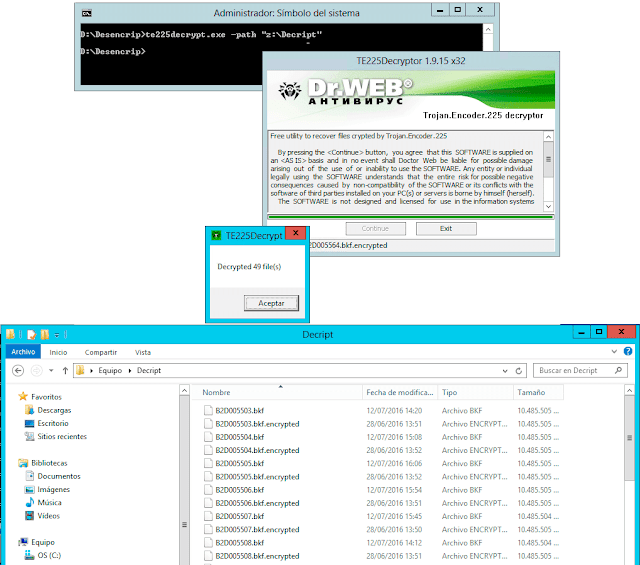





No hay comentarios:
Publicar un comentario